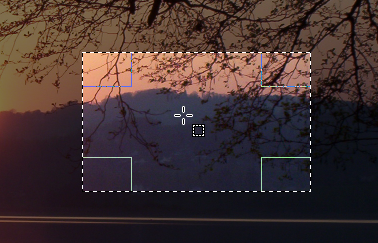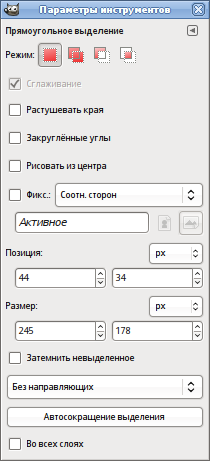Этот инструмент выделяет прямоугольные области в активном слое. Это самый простой, но очень часто используемый тип выделения. Более подробная информация о выделениях в GIMP изложена в главе Выделения; справка по общим для инструментов выделения функциям изложена в главе Инструменты выделения.
С прямоугольным выделением можно делать всё, что и с обычным выделением, например, залить его однородным цветом с помощью Инструмента плоской заливки. Чтобы создать эллиптический контур, обведите края прямоугольного выделения штрихом.
Есть несколько способов активации инструмента:
-
через главное меню → → ;
-
щелчком по значку инструмента
на панели инструментов;
-
с помощью клавиши быстрого доступа R.
![[Примечание]](images/note.png)
|
Примечание |
|---|---|
|
Обратитесь к главе Инструменты выделения за справкой об клавишах-модификаторах, общих для всех инструментов выделения. Здесь описаны только клавиши, специфичные для инструмента «Прямоугольное выделение». |
- Ctrl
-
Нажатие клавиши Ctrl после начала выделения и удержание её до завершения выделения приводит к тому, что начальная точка используется в качестве центра выделенного прямоугольника, а не угла. Обратите внимание, что если вы нажмёте клавишу Ctrl до начала выделения, то результат выделения будет вычтен из существующего выделения. Курсор становится

- Shift
-
Нажатие клавиши Shift до начала выделения добавляет новое выделение к уже существующему. Курсор становится

Нажатие и удерживание нажатой клавиши Shift после начала выделения делает выделение квадратным, а удерживание до завершения выделения переключает параметр Фиксированное, делая выделение квадратным, если оно первое. В дальнейшем, если выбран параметр Соотношение сторон, все последующие выделения будут сохранять соотношение сторон предыдущего выделения.
- Ctrl+Shift
-
Нажатие обеих клавиш после начала выделения объединяет эти два эффекта, создавая квадрат с центром в начальной точке выделения. Заметьте, что нажатие клавиш до начала выделения даёт пересечение нового выделения с уже существующим. Курсор меняется соответственно:

Когда этот инструмент выбран, указатель мыши имеет вид
 , как только он оказывается над изображением. Нажатие и перетаскивание позволяют получить прямоугольную (квадратную) рамку. При отпускании кнопки мыши пунктирная линия («муравьиная дорожка») окаймляет выделение. Делать выделение точным сразу не нужно: его можно скорректировать позднее.
, как только он оказывается над изображением. Нажатие и перетаскивание позволяют получить прямоугольную (квадратную) рамку. При отпускании кнопки мыши пунктирная линия («муравьиная дорожка») окаймляет выделение. Делать выделение точным сразу не нужно: его можно скорректировать позднее.
Когда указатель мыши двигается по холсту, аспекты указателя и выделения изменяются:
Вне выделения он выглядит по-прежнему; это позволяет создать новое выделение, но удаляет существующее, если новое не соединить каким-либо образом со старым (добавление, вычитание и пересечение).
По краю выделения курсор меняется в зависимости от объекта под ним. Маленькие квадраты по углам (рычаги) позволяют изменить размер выделения, и курсор изменяется в зависимости от контекста. Например, для правого нижнего угла у курсора следующий вид:
 . Таким образом, нажатием и перемещением этих областей можно увеличить или уменьшить размер выделения. Над средними частями по краям у курсора другой вид. Например, на правой центральной частью у него следующий вид:
. Таким образом, нажатием и перемещением этих областей можно увеличить или уменьшить размер выделения. Над средними частями по краям у курсора другой вид. Например, на правой центральной частью у него следующий вид:
 . Таким образом можно изменить размер выделения, перемещая выбранный край.
. Таким образом можно изменить размер выделения, перемещая выбранный край.
Внутри выделения у курсора обычный вид манипуляции объекта:
 . Таким образом можно перемещать всё выделение.
. Таким образом можно перемещать всё выделение.
Более того, если вы не отключили параметр Затемнить невыделенное, ваша работа будет проще, поскольку не включённая в выделение область темнее того, что попало в выделение.
![[Подсказка]](images/tip.png)
|
Подсказка |
|---|---|
|
Клавиши перемещения двигают или изменяют размер выделения по одному пикселю за раз. Удерживая нажатой клавишу Shift, вы переключаете шаг перемещения на 25 пикселей. |
Рисунок 14.7. Активные зоны выделения
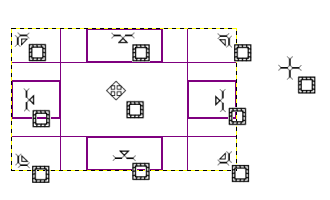
Показывает все возможные указатели в зависимости от области выделения.
После создания и редактирования выделения необходимо выйти из режима редактирования (и сохранить изменения). Это можно сделать одним нажатием внутри выделения, нажатием клавиши Ввод или выбором любого другого невыделяющего инструмента (например, Заливки или Кисти).
Обычно параметры инструмента отображаются в окне, прикреплённом под панелью инструментов, как только вы активируете инструмент. Если это не так, вы можете получить к ним доступ с помощью пункта главного меню → → , что откроет окно параметров выбранного инструмента. Доступ к параметрам инструмента также можно получить, дважды щёлкнув по соответствующему значку инструмента на панели инструментов.
- Режим, Сглаживание, Растушевать края
-
![[Примечание]](images/note.png)
Примечание Обратитесь к параметрам инструментов выделения за справкой об параметрах, общих для всех инструментов выделения. Здесь описаны только параметры, присущие этому инструменту выделения.
- Закруглённые углы
-
При выборе этого параметра появляется ползунок, позволяющий изменить радиус закругления углов выделения.
- Рисовать от центра
-
При выборе этого параметра первая нажатая точка будет использоваться как центр выделения.
- Фиксированно
-
Это меню позволяет ограничить форму конечного прямоугольника несколькими способами:
- Соотношение сторон
-
Этот параметр позволяет изменять размер выделение, не меняя пропорции, определённые двумя числами в полях ввода «Ширина» и «Высота». По умолчанию пропорции установлены как 1:1 (квадрат), но это можно изменить. Щелчком по значку альбома или портрета можно инвертировать пропорции.
- Ширина
-
Этот параметр позволяет зафиксировать ширину выделения.
- Высота
-
Этот параметр позволяет зафиксировать высоту выделения.
- Размер
-
Этим параметром можно зафиксировать ширину и высоту выделения.
- Положение
-
Эти два поля ввода содержат текущие горизонтальные и вертикальные координаты верхнего левого угла выделения. Эти поля ввода можно использовать для точной настройки местоположения выделения.
- Размер
-
Эти два поля ввода содержат текущие значения ширины и высоты выделения. Эти поля ввода можно использовать для точной настройки размера выделения.
- Затемнить невыделенное
-
При выборе этого параметра выделенная область акцентируется маской для облегчения выделения.
- Направляющие
-
Этим меню можно указать тип направляющих, показанных внутри выделения, чтобы облегчить создание выделения, уважая правила композиции фотографии.
Доступно шесть возможностей:
-
Без направляющих
-
Линии по центру
-
Правило третей
-
Правило пятых долей
-
Золотые сечения
-
Диагональные линии
-
- Автосокращение выделения
-
Этот параметр активен во время рисования прямоугольного выделения. Нажатие кнопки заставит выделение автоматически сжаться до наиболее близкой прямоугольной формы, включающей элементы в выделении. Алгоритм нахождения наилучшего прямоугольника для сжатия является «умным» алгоритмом, что в данном случае означает, что этот алгоритм иногда выдаёт удивительно сложные результаты, а иногда — удивительно странные. В любом случае, если у области, которую нужно выделить, сплошное однотонное окружение, то автосокращение всегда даст корректный результат. Обратите внимание, что итоговое выделение не обязательно должно быть такой же формы, что и сжимаемое выделение.
Рисунок 14.9. Пример применения автосокращения выделения
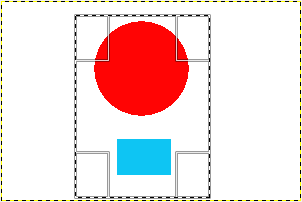
Изображение с двумя выделенными различными элементами
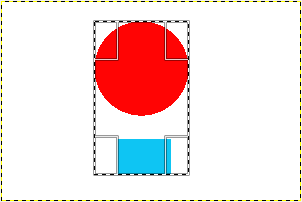
Автосокращение выделения
- Во всех слоях
-
Если выбран параметр Во всех слоях, то автосокращение будет использовать информацию о пикселях со всего изображения, а не только с активного слоя.
Для получения дополнительной информации см. статью глоссария.